我们在对word文档进行处理的时候通常会被word文档中的空白页弄得非常的烦恼。空白页之所以这么烦人,是因为空白页不仅影响文档的整洁性,还增加了文件的大小,并且在打印的场景中,也非常浪费纸张。如果手工的删除这些空白页,又非常的耗费时间,尤其是当我们要面对的word的文档很多的时候,有没有比较好的方法能够帮我们快速删除大量word文档中的所有空白页呢?
对于频繁处理文档的用户,删除空白页是一项常见的需求。无论是在工作中处理合同、报告,还是在学习中整理资料,空白页往往出现在文档的末尾或者中间,这会影响文档的美观和可用性。如果手动打开每个文档,寻找并删除空白页,既费时又容易出错。特别是当需要处理成百上千的文档时,人工删除已经是不太实际的了。今天就给大家介绍一种批量操作的方法,帮我们实现对所有word文档中的空白页快速删除。
操作步骤
1、打开「鹰迅批量处理工具箱」,左侧选择「Word 工具」,右侧在文件内容分类中选择「删除 Word 中的空白内容」的功能。
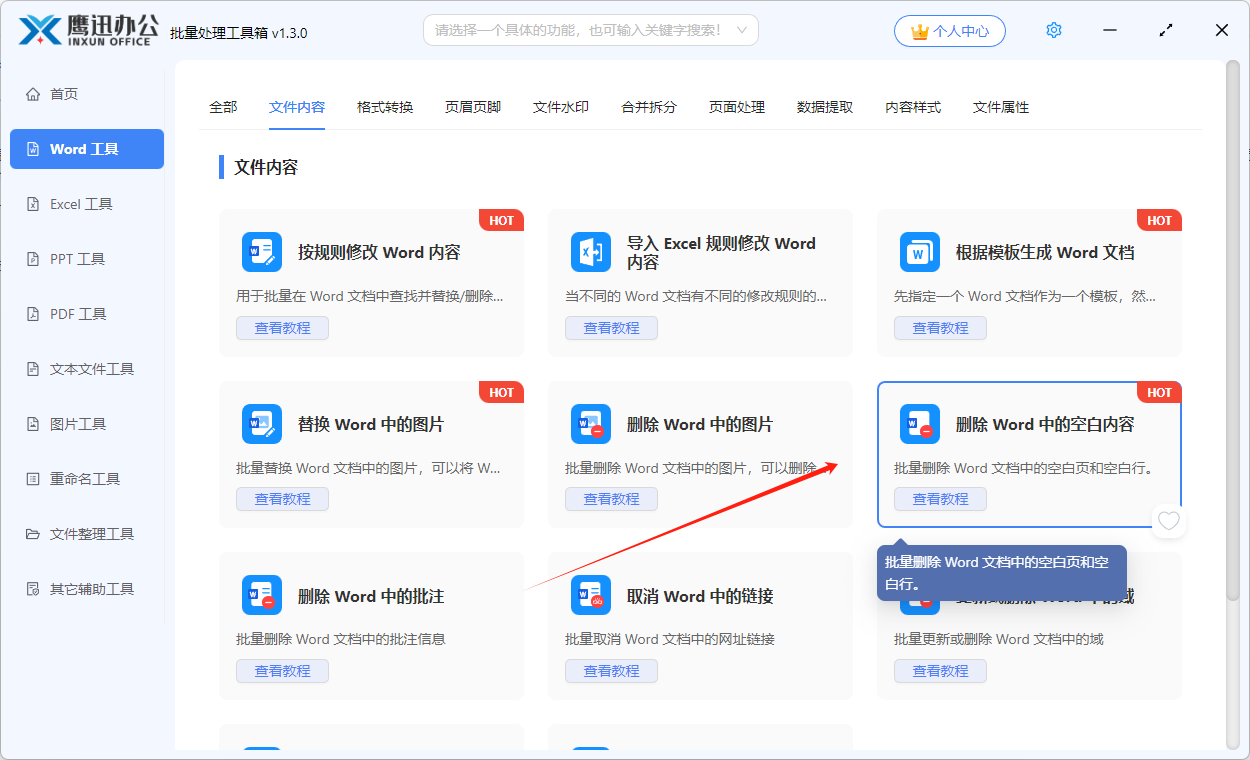
2、同时选择需要快速删除空白页的多个 Word 文档。
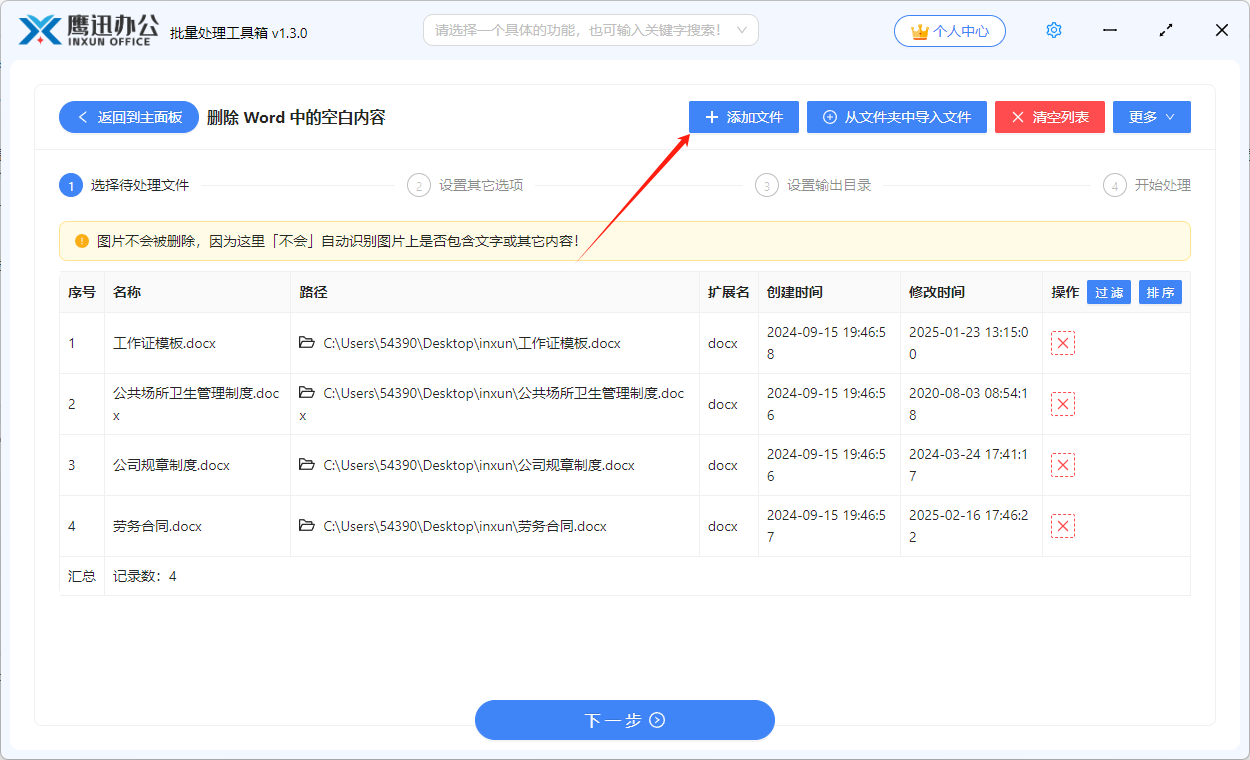
3、设置空白页删除选项。
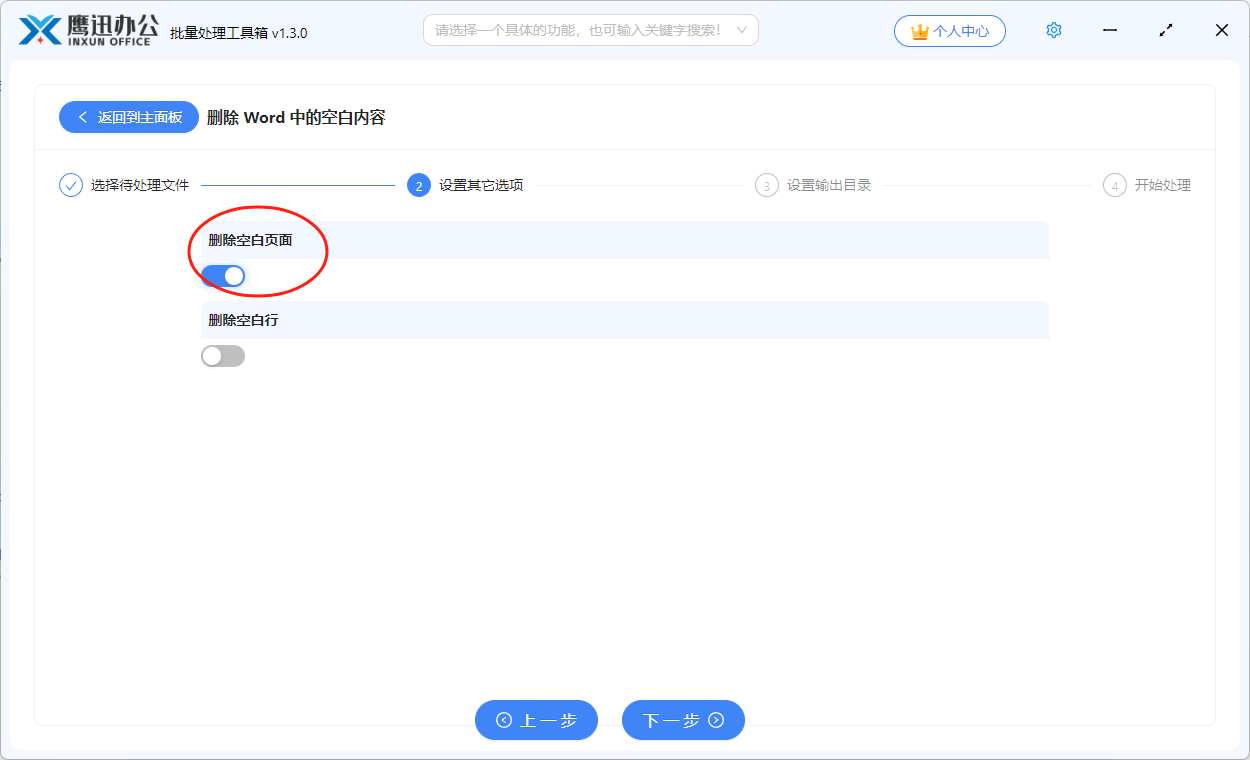
在上面的界面中,我们可以看到不仅可以删除word文档的空白页,还可以删除文档的空白行。
4、设置删除空白页面后的输出目录。
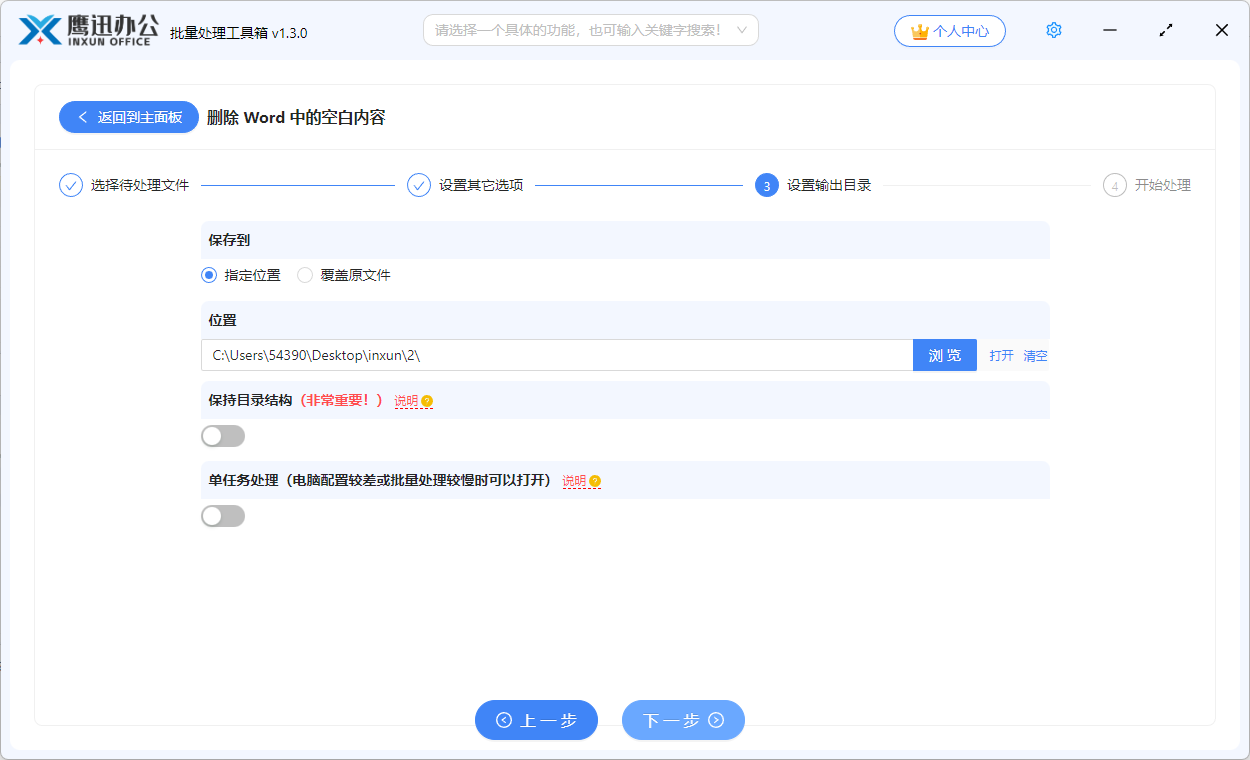
5、快速删除多个 word 文档中的空白页的操作处理完成。
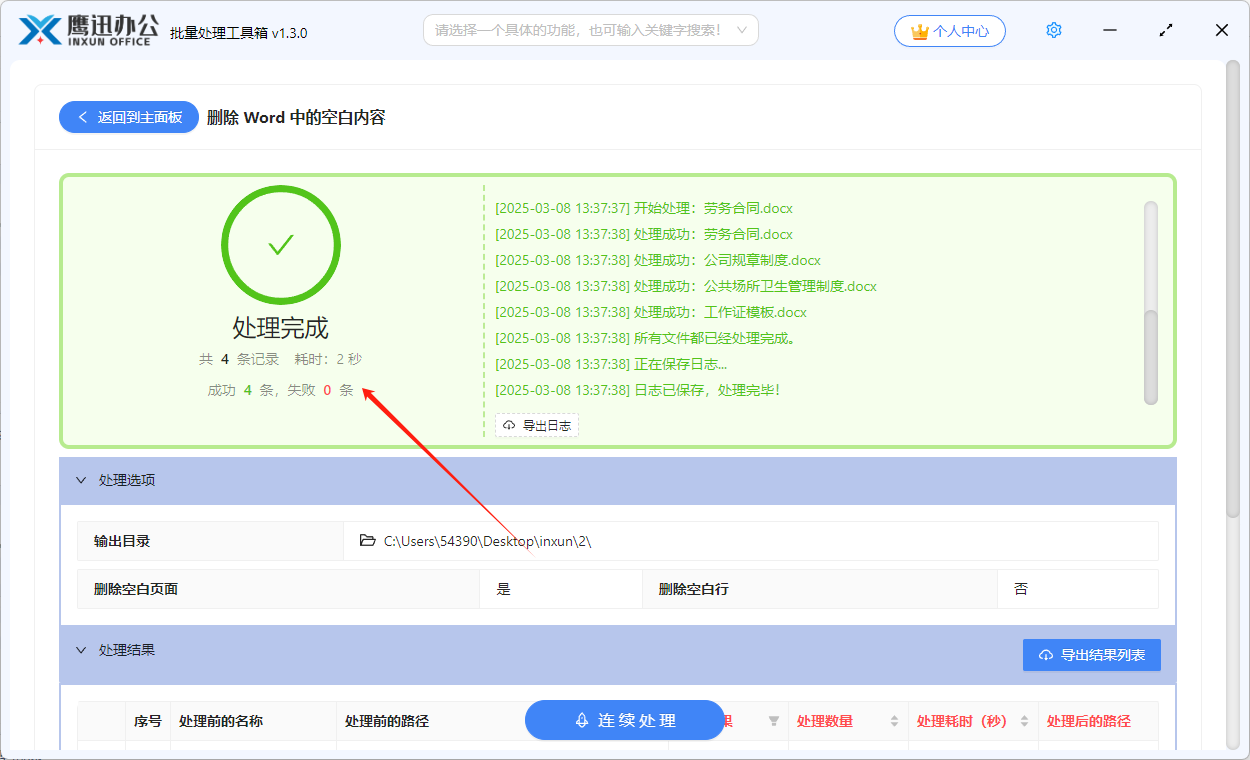
稍等片刻就能看到界面上出现处处理完成的字样。这意味着我们已经将选择的多个word文档中的所有空白页都快速的删除掉了。这时候我们可以进入到输出目录打开删除空白页后的word文档,检查一下文档中的是不是所有空白页是不是都已经被删除了。这种方法不需要我们人工足够足够的操作,一次性所有word文档中的空白页全部删除,对办公效率提升是极大的。
利用批量处理工具后,删除多个文档中的空白页变得轻松自如。用户只需选择相关文档,批量操作即可实现自动删除空白页。相比手动操作,批量处理大大节省了时间和精力,避免了人工干预可能出现的错误。在完成处理后,文档的文件大小也得到优化,传输和存储更为便捷。
